苹果6地图怎么用?详细教程步骤是什么?
苹果6地图怎么用
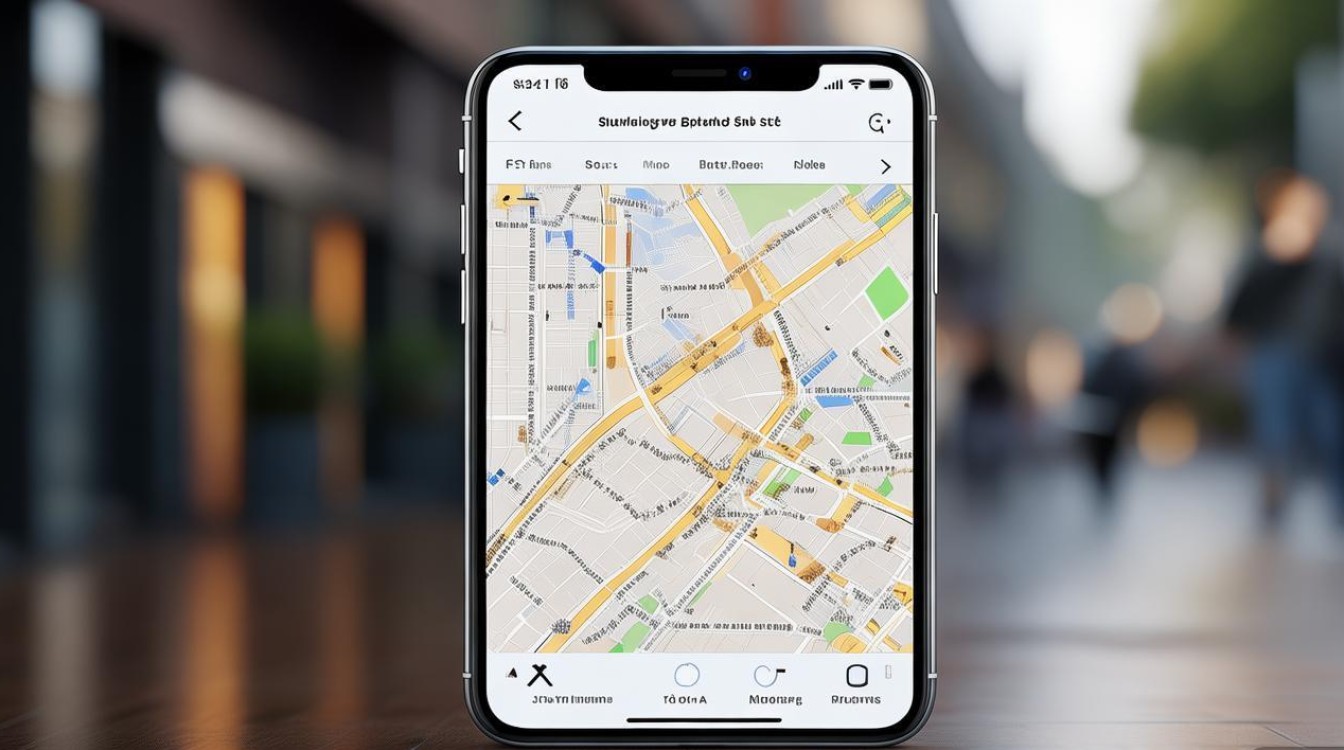
苹果6作为经典机型,其内置的地图应用(Apple Maps)至今仍能满足日常导航需求,本文将详细介绍苹果6地图的基础功能、使用技巧及常见问题解决方法,帮助用户充分发挥这一工具的实用性。
基础功能使用
-
启动与定位
从主屏幕找到“地图”图标并点击,首次使用时会请求位置权限,点击“允许”即可开启定位,地图会自动显示当前位置,蓝色圆点代表用户所在区域,若定位不准,可点击圆点旁边的“定位”按钮刷新。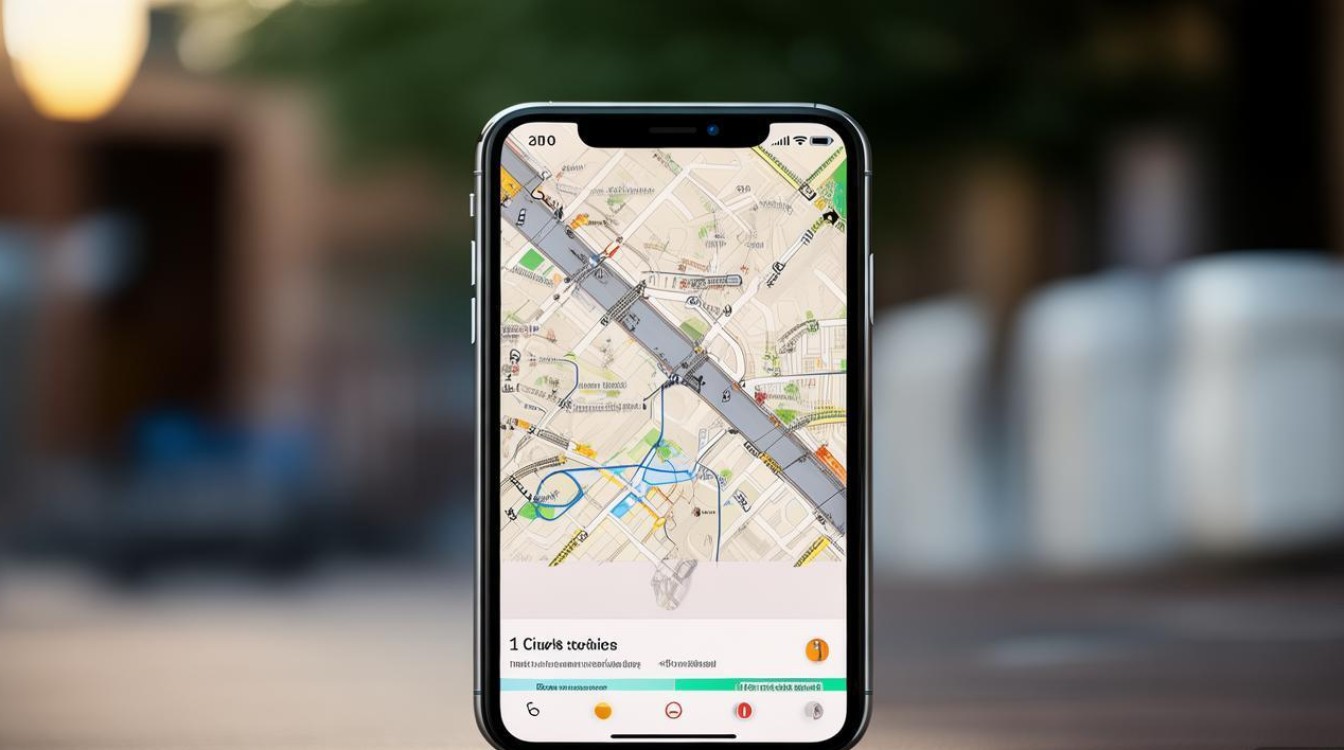
-
目的地搜索
在顶部的搜索框输入地址、地点名称或关键词(如“星巴克”“地铁站”),系统会显示搜索结果,点击目标地点,右侧会弹出详情卡片,包含地址、电话、营业时间等信息,点击“ directions”可开始导航。 -
导航模式选择
苹果6地图提供驾车、步行、公共交通三种导航模式: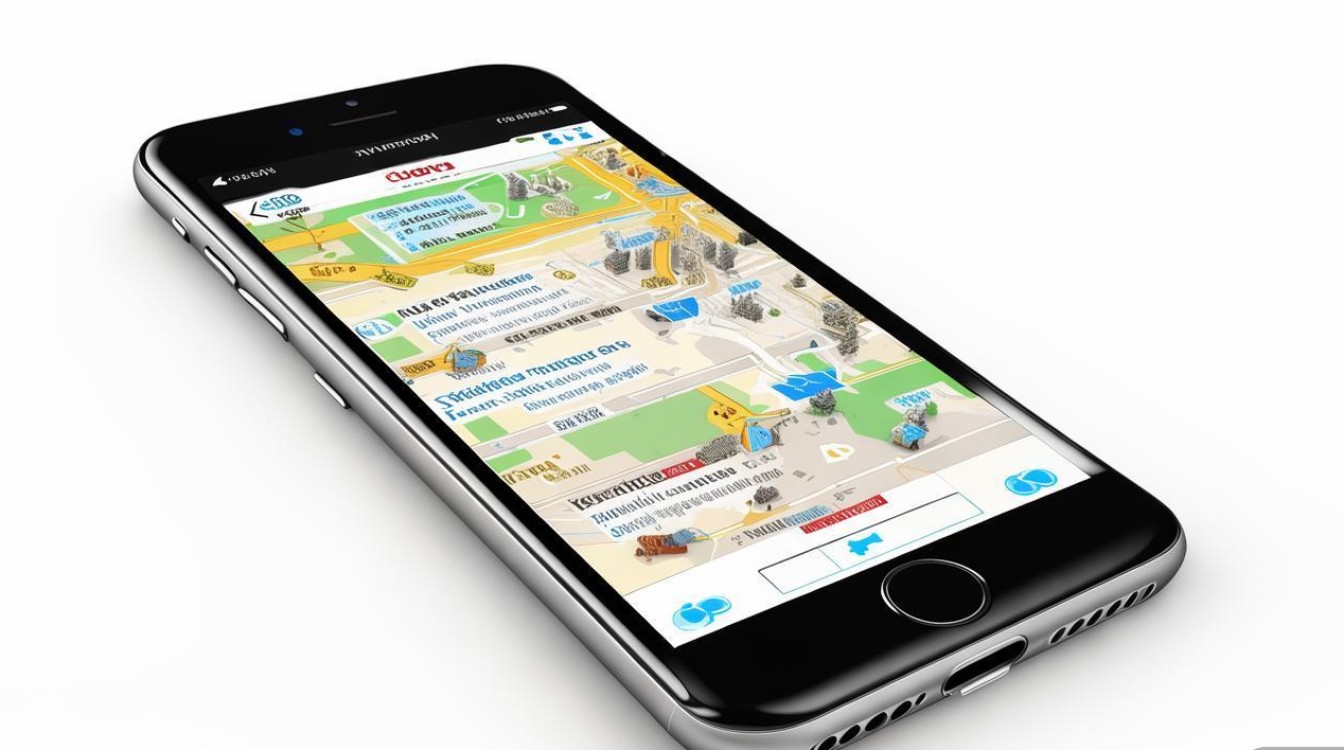
- 驾车:实时显示路况,预计到达时间(ETA),并支持语音提示。
- 步行:适合短途出行,会优先推荐步行路线,避免禁行路段。
- 公共交通:需联网查询,显示公交、地铁的换乘方案及实时到站信息(部分城市支持)。
实用技巧
-
离线地图使用
苹果6地图本身不支持离线下载,但可通过“提前缓存”解决:在Wi-Fi环境下,提前搜索并浏览目标区域地图,系统会自动缓存部分数据,无网络时,基础地图仍可查看,但导航功能需依赖网络。 -
收藏地点与标签
对常用地址(如家、公司),点击地点详情卡片右上角的“星形”图标添加到“收藏”,长按收藏项可重命名或添加标签,方便快速调用。 -
3D视图与实时交通
双指缩放地图时,部分城市(如北京、上海)会自动切换为3D建筑视图,提升空间感,点击地图左上角的“i”图标,开启“交通”选项,可实时查看路况拥堵情况(红/黄/绿代表不同拥堵程度)。
常见问题解决
| 问题 | 解决方法 |
|---|---|
| 定位不准 | 检查定位服务是否开启(设置-隐私-定位服务),或重启手机尝试。 |
| 导航语音未播报 | 确保手机音量正常,且“地图”设置中“语音”选项已开启(设置-地图-语音导航)。 |
| 公共交通信息缺失 | 部分小城市不支持实时公交数据,建议结合第三方App(如高德地图)辅助查询。 |
| 路线规划不合理 | 尝试切换“最快路线”“少收费路线”或“避开高速”等选项,优化导航方案。 |
注意事项
- 网络依赖:地图导航需联网,建议开启蜂窝数据或连接Wi-Fi,避免产生高额流量费用。
- 电量消耗:长时间导航会加速耗电,建议搭配充电宝使用。
- 替代方案:若对地图功能要求较高,可下载第三方地图App(如谷歌地图、高德地图),但需注意部分服务在中国大陆可能受限。
通过以上方法,苹果6地图仍能高效服务于日常出行,合理利用其功能,结合小技巧和问题排查,即使是老机型也能带来便捷的导航体验。
版权声明:本文由环云手机汇 - 聚焦全球新机与行业动态!发布,如需转载请注明出处。


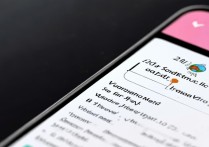
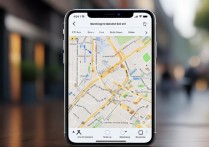


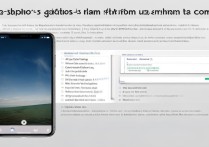





 冀ICP备2021017634号-5
冀ICP备2021017634号-5
 冀公网安备13062802000102号
冀公网安备13062802000102号